家用无线wifi安装详细流程是怎样的?安装过程中常见问题有哪些?
- 经验技巧
- 2025-02-13
- 27
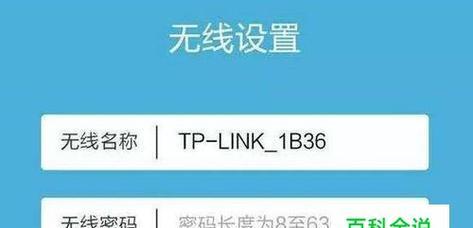
在如今这个信息化的时代,无线wifi已经成为了人们生活必不可少的一部分。而对于很多刚刚入门的人来说,家用无线wifi的安装却常常让他们感到头疼。为了帮助大家解决这个问题...
在如今这个信息化的时代,无线wifi已经成为了人们生活必不可少的一部分。而对于很多刚刚入门的人来说,家用无线wifi的安装却常常让他们感到头疼。为了帮助大家解决这个问题,本文将为大家详细介绍家用无线wifi的安装流程。
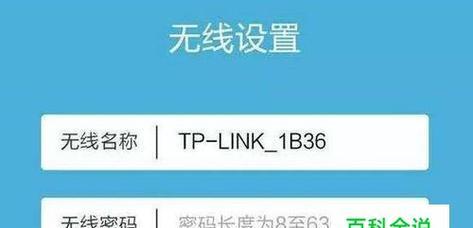
选购路由器
在进行无线wifi安装之前,我们需要先选购一台路由器。在选购路由器时,我们需要考虑到我们家庭的上网需求以及网络环境等因素。
插上电源
将选好的路由器插上电源并启动。

接上宽带网线
将宽带网线插入路由器的“WAN”口中,再将另一端插入光猫或者ADSL猫等设备的“LAN”口中。
进入设置界面
在电脑或者手机等设备中打开浏览器,输入路由器默认的IP地址(如192.168.0.1),进入路由器的设置界面。
输入默认账号密码
在登录界面输入路由器的默认账号密码(一般为“admin”,密码为空)。
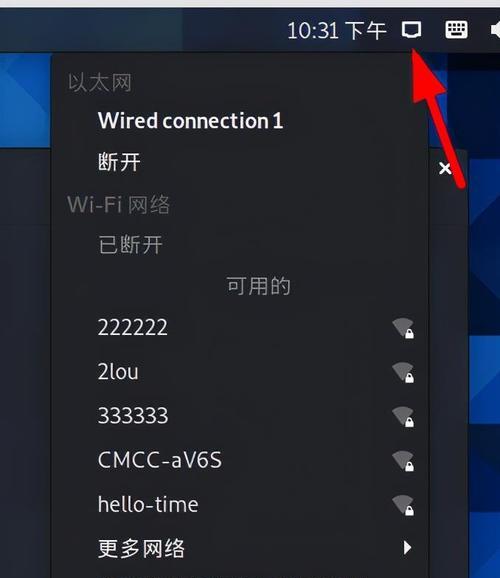
修改wifi名称和密码
在设置界面中,找到无线设置选项,将wifi名称和密码进行修改。
设置无线加密方式
在无线设置选项中,选择无线安全设置并选择一种加密方式,以保证无线网络的安全性。
保存并重启路由器
在完成所有设置后,点击“保存”按钮并重启路由器,让设置生效。
连接无线网络
在电脑或手机等设备的无线网络列表中,找到修改过名称的wifi并进行连接,输入密码即可上网。
优化路由器性能
为了让无线网络达到更好的使用效果,我们可以进行一些优化操作,如更改信道和升级路由器固件等。
连接更多设备
在完成上述步骤后,我们可以通过添加设备的方式连接更多的电脑、手机等设备。
添加家庭网络共享
在路由器的设置界面中,可以添加家庭网络共享功能,让家庭中的多台设备可以互相访问和共享资源。
查看路由器状态
在路由器的设置界面中,可以查看路由器的实时运行状态和使用情况,并进行相关设置。
定期维护
在长时间使用之后,我们需要定期对路由器进行维护和清洁,保证路由器的性能和稳定性。
通过上述步骤,我们可以轻松地完成家用无线wifi的安装和设置,让我们可以更加便捷地上网和分享资源。
本文链接:https://www.taoanxin.com/article-7455-1.html

